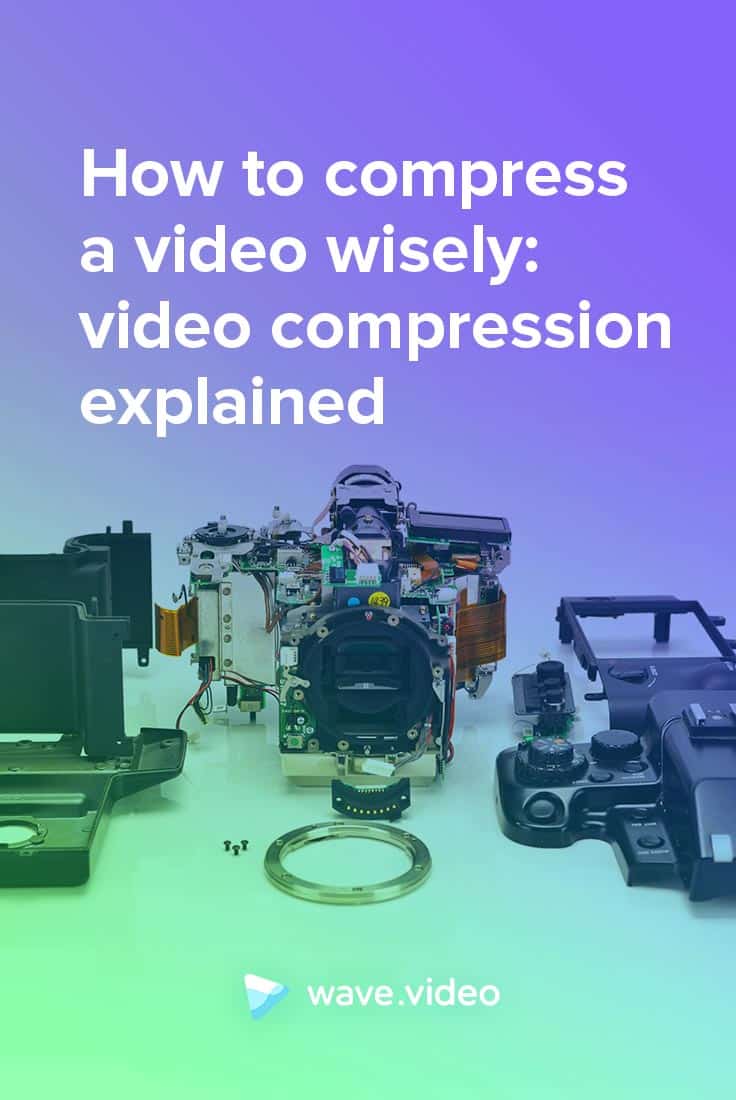Komprimieren eines Videos auf intelligente und einfache Weise

Videodateien werden immer größer, und niemand ist überrascht, wenn YouTube, Facebook und Vimeo 4K-Videos unterstützen, die jeder ansehen und hochladen kann.
Hinzu kommt, dass unsere Kameras und Mobiltelefone jeden Tag mehr und mehr Videos aufnehmen. Jetzt können die Quellvideodateien zwischen 10 MB und 10 GB für eine Minute 1024p-Video betragen! Das Erstaunlichste daran ist jedoch, dass die Qualität des Videos fast die gleiche sein kann.
Kommt Ihnen das bekannt vor?

Früher oder später müssen Sie die Frage beantworten: Wie kann man ein qualitativ hochwertiges Video erstellen und es so leicht wie möglich halten?
Hier kommt die Videokompression ins Spiel.
Ganz gleich, ob Sie Ihre Videos online hochladen oder Ihr Familienvideoarchiv intakt halten wollen - zu lernen, wie man ein Video komprimiert, ist unerlässlich.
Heutzutage ist die Frage, wie man ein Video komprimiert, sehr wichtig, egal ob Sie Ihre Videos online hochladen oder Ihr Familienvideoarchiv aufbewahren wollen, ohne dass Ihnen der Platz ausgeht.
Wenn Sie neu in der Videobearbeitung sind, können viele der vorhandenen Parameter von Videos sehr verwirrend sein. Außerdem kann die Komprimierung von Videos zusätzliche Kenntnisse über Videoformate erfordern (wenn Sie nicht Wave.video verwenden, das für Personen ohne Erfahrung in der Videobearbeitung optimiert ist).
In diesem Artikel finden Sie das Grundvokabular sowie alles, was Sie sonst noch über Videokomprimierung, Kompressoren und 3 kostenlose Tools zur Komprimierung Ihrer Videos für jedes Ziel wissen müssen.
Beginnen wir mit dem Wortschatz
Hier finden Sie ein hilfreiches Vokabular, das Ihnen helfen wird, sich in der Welt der Videokompression zurechtzufinden.
Masterversion - unkomprimierte Version Ihres endgültigen Videos, wiegt in der Regel viel.
Bildrate / FPS - Anzahl der Bilder pro Sekunde.
Videoabmessungen - Breite und Höhe des Videos. Bei Videos werden sie in Pixeln gemessen. Hier sind die gängigsten horizontalen Maße: 426 x 240 (240p), 640 x 360 (360p), 854 x 480 (480p), 1280 x 720 (720p), 1920 x 1080 (1080p), 2560 x 1440 (1440p) und 3840 x 2160 (2160p).
Seitenverhältnis - Das Seitenverhältnis eines Bildes beschreibt das proportionale Verhältnis zwischen seiner Breite und seiner Höhe.
Media Codec - Computerprogramm zur Komprimierung und anschließenden Dekomprimierung einer Videodatei.
Video-Container - Dateisysteme, die als Schnittstelle zwischen dem Betriebssystem und den Videodaten dienen. Ich wette, Sie sind mit vielen von ihnen vertraut: .avi .mp4 .mov .mkv usw. Container können die Videodaten und Audioströme, Untertitel, Video-Metadaten, Codec und mehr speichern.
Video-Bitrate - eine weitere wichtige Kennzahl, die die Anzahl der Bits angibt, die über eine bestimmte Zeitspanne übertragen werden. In professionellen Programmen wie Adobe Premiere/After Effects können Sie sogar die Einstellungen für die Bitratencodierung anpassen (konstante Bitrate, variable BR 1-Pass, VBR 2-Pass, CRF) und verschiedene Ziel- und Maximal-Bitraten festlegen, um zu sehen, wie unterschiedlich die endgültige Dateigröße sein kann.
Was ist Videokompression?
Bei der Videokomprimierung werden Ihre Videos verkleinert, indem die Mediendaten (Audio, Video, Metadaten) gepackt und reduziert werden.
Hier sind nur einige Parameter, die Sie in Ihrer Videokomprimierungssoftware anpassen können, um verschiedene Komprimierungsstufen zu erreichen:
- FPS
- Video-Dimension
- Seitenverhältnis
- Video-Bitrate
- Audio-Bitrate
Technisch gesehen gibt es zwei Arten der Videokompression: verlustbehaftet und verlustfrei.
Verlustbehaftete Videokompression
Verlustbehaftete Komprimierung bedeutet, dass eine komprimierte Datei weniger Daten enthält als die Originaldatei. Dies ist die effizienteste Methode, um Ihre Videodateien zu komprimieren und zu verkleinern.
Der Nachteil: Es kann zu einem Verlust an Bildqualität kommen. Wenn Sie diese Art der Videokomprimierung fortlaufend verwenden, werden Sie weitere Qualitätsverluste feststellen (sichtbare Pixel, Bewegungsverzerrung usw.)
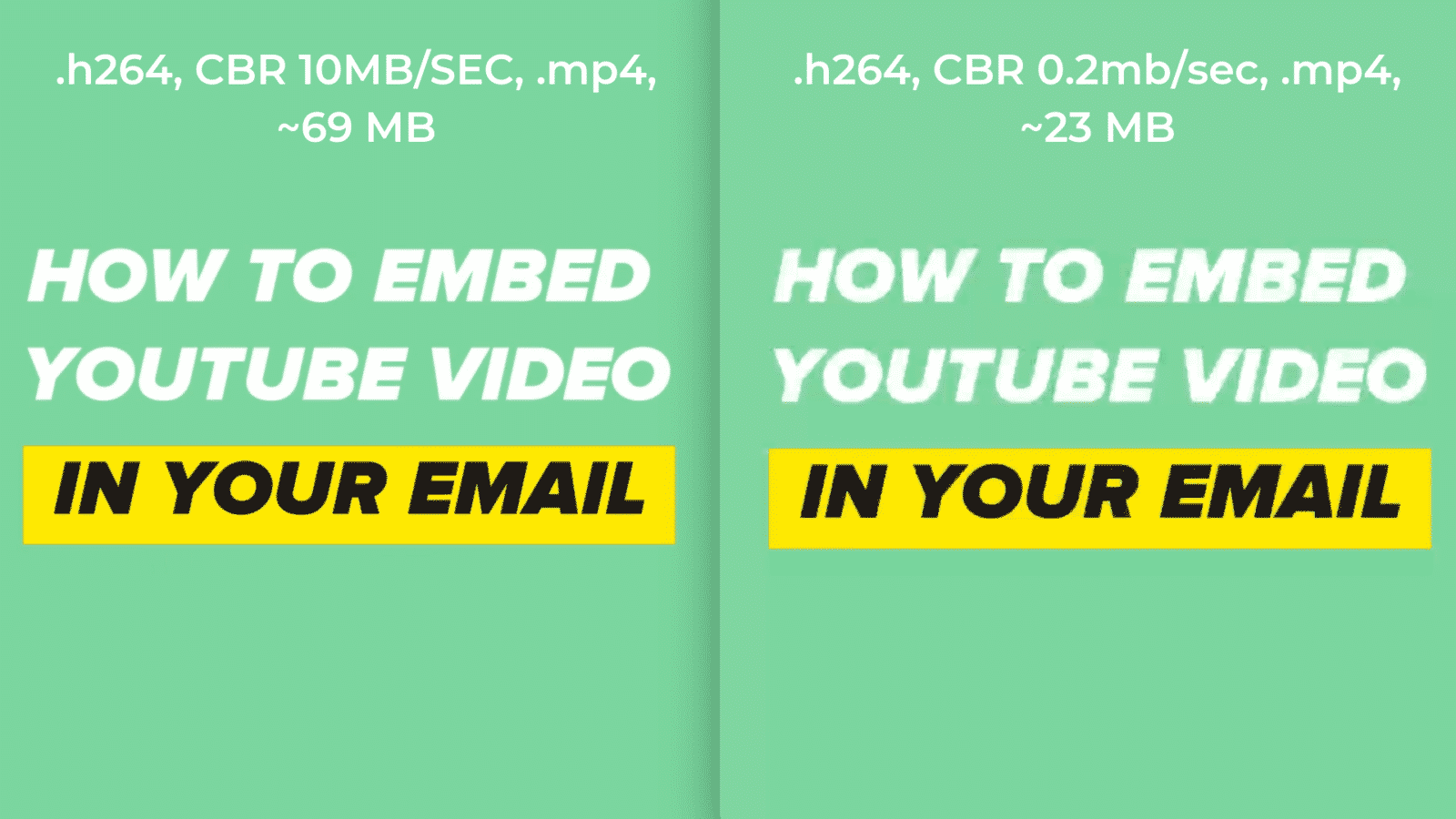
Beispiel für eine verlustbehaftete Komprimierung eines 6-minütigen Videos mit demselben Codec und Container (.h264, .mp4), aber mit unterschiedlicher Datenbitrate. Beachten Sie den visuellen Datenverlust, aber eine geringere Dateigröße.
Verlustfreie Videokompression
Wie der Name schon sagt, handelt es sich um eine Art der Videokomprimierung, bei der die Metadaten ohne Datenverlust reduziert werden. Am Ende erhalten Sie Videodateien mit fast demselben Gewicht.
Im Gegensatz zur irreversiblen verlustbehafteten Komprimierung können bei der verlustfreien Videokomprimierung die Originaldaten aus der komprimierten Datei rekonstruiert werden.
Bei der verlustfreien Videokomprimierung können Sie die Originaldaten aus der komprimierten Datei wiederherstellen.
Es empfiehlt sich, die Masterversion zu behaltenMasterversionUnkomprimierteVersion des endgültigen Videos, die in der Regel einen Großteil des mit verlustfreier Kompression komprimierten Videos enthält.
Wenn wir über digitale Videodateien oder so genannte "Videoformate " sprechen, die Sie in vielen Artikeln finden, bestehen sie aus zwei Teilen: Videodaten mit Codec-Informationen und einem Container.
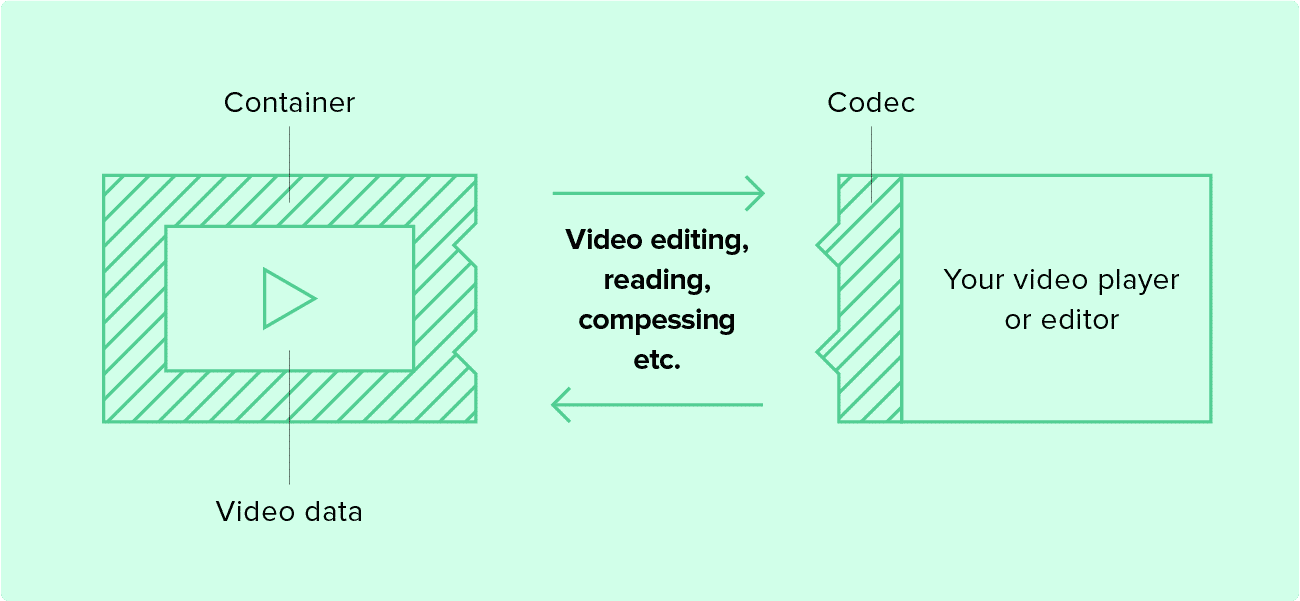
Viele Container können mit verschiedenen Videocodecs kompatibel sein. Deshalb kann Ihre Videodatei auf manchen Computern erst dann wiedergegeben werden, wenn ein geeigneter Codec installiert ist.
Komprimierung eines Videos: bewährte Verfahren
In den meisten Fällen empfehlen wir die Verwendung eines der folgenden gängigen Codecs:
- H.264
- H.265 (HEVC - Hocheffiziente Videokodierung )
- Apple ProRes 422, 422LT
Die vollständige Beschreibung und den Vergleich der Codecs finden Sie hier.
Die beliebtesten Behälter für die Verwendung:
- .mp4
- .mov (meist mit Apple Codecs)
- .mkv(Matroska)
Andere Formate haben viele Einschränkungen, die vollständige Liste der Container finden Sie hier.
Profi-Tipp:
Viele Online-Multimediaprojekte, darunter YouTube und Wave.video, verwenden FFmpeg-Software als eine der leistungsfähigsten Sammlungen von Bibliotheken, Codecs, Formaten und Programmen für die Verarbeitung von Video-, Audio- und anderen Multimediadateien und -strömen.
Mit dieser Technologie bietet Wave.video komprimierte Videodateien mit dem Codec .h264 und dem Container .mp4 mit einer Auflösung von bis zu 1024p, 24fps und einer variablen optimalen Bitrate, um die beste Qualität bei geringerer Dateigröße zu erhalten. Und das alles online!
Für die folgenden Anwendungsfälle können Sie eine Auflösung von 480p oder 720p und eine variable Bitrate von bis zu 1Mb verwenden:
- wenn Sie eine Videovorschau per E-Mail senden möchten
- wenn Sie ein Video über einen Messenger senden möchten
- die Idee des Videos ist wichtiger als die Qualität
Für andere Zwecke ist es immer eine gute Idee, verschiedene Parameter auszuprobieren, die Qualität und die Dateigröße zu vergleichen, um die beste Lösung für Ihre Bedürfnisse zu finden.
Nachdem wir nun die verschiedenen Arten der Videokomprimierung kennen, kommen wir zum wichtigsten Teil: wie wir unsere Videodateien komprimieren.
3 kostenlose Videokompressoren
Natürlich bieten fast alle Schnittprogramme Funktionen zur Videokomprimierung. Ich habe jedoch festgestellt, dass sich diese 3 Videokomprimierungstools lohnen.
Quicktime (für Mac und Windows)
Wenn Sie ein Mac-Benutzer sind, ist dieses Programm auf Ihrem Laptop vorinstalliert. Es bietet nur wenige Optionen für die Videokomprimierung, aber es liefert die gewünschten Ergebnisse.
Apple ist sich nicht sicher, ob die genaue Auflösung und Datenrate eines exportierten Films von der Originaldatei abhängt.
Hier erfahren Sie, wie Sie Ihr Video in Quicktime komprimieren können:
- Öffnen Sie eine Videodatei, die Sie komprimieren möchten
- Gehen Sie auf Datei > Exportieren als > Option, die Sie wünschen
- Wenn Sie 1080p gewählt haben, versuchen Sie die Option "HEVC verwenden" zu aktivieren (es handelt sich um eine Komprimierung mit dem Codec .h265), um ein besseres Ergebnis zu erzielen.
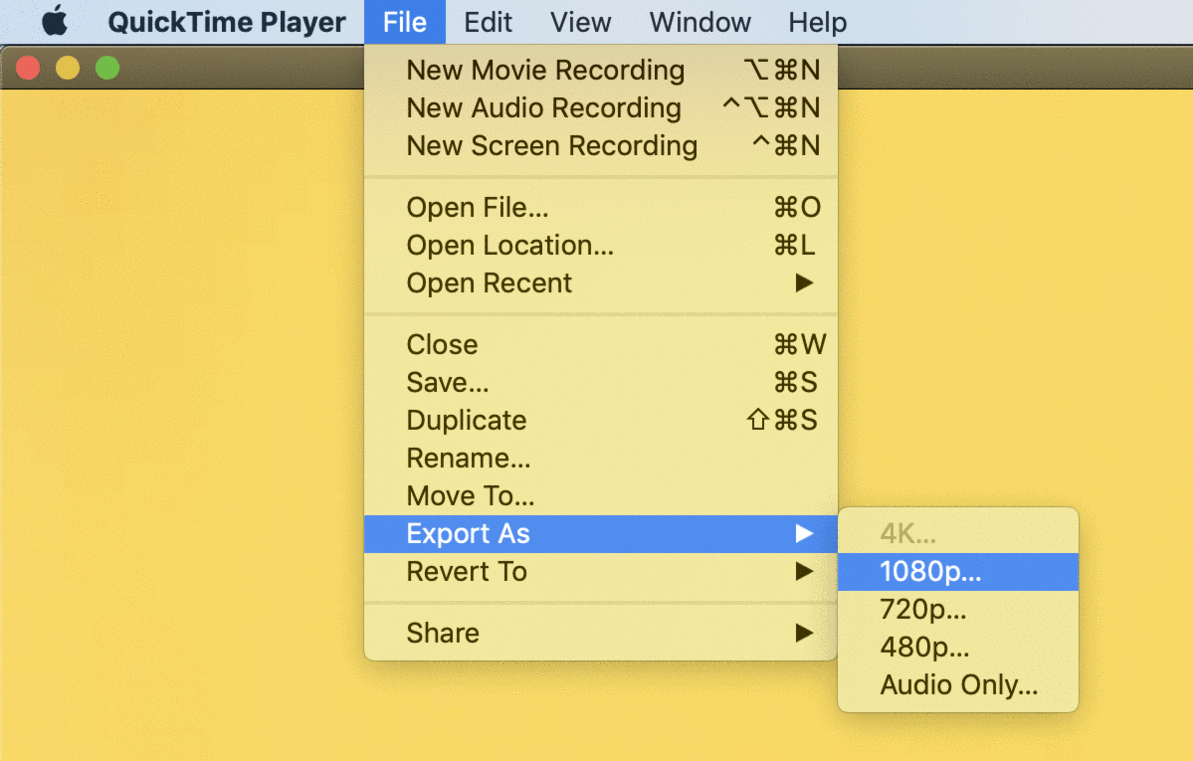
Kurze Erläuterung der "Exportieren als"-Optionen:
- 4K: QuickTime-Film mit H.264 oder HEVC (H.265), bis zu einer Auflösung von 3840 x 2160.
- 1080p: QuickTime-Film mit H.264 oder HEVC (H.265), bis zu einer Auflösung von 1920 x 1080.
- 720p: QuickTime-Film mit H.264, bis zu einer Auflösung von 1280 x 720.
- 480p: QuickTime-Film mit H.264, bis zu einer Auflösung von 640 x 480.
VLC (mehrere Plattformen)
VLC ist ein kostenloser Player mit einem eingebauten Kompressor. Im Vergleich zu Quicktime gibt es viel mehr Optionen für die Videokomprimierung, aus denen Sie wählen können.
So können Sie vorgehen:
- Datei öffnen > Konvertieren / Streamen
- Offene Medien
- Profil für Komprimierung wählen
- Ziel wählen > Los
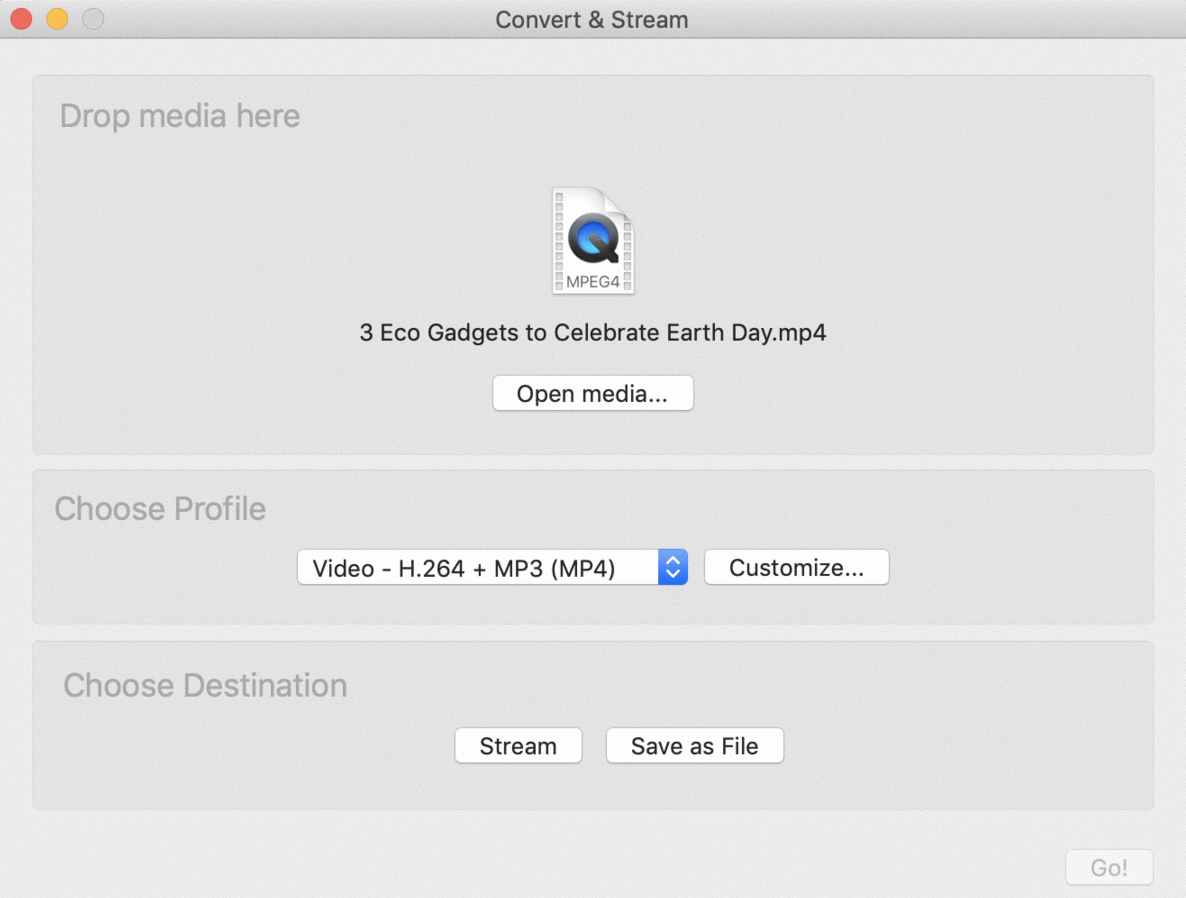
Handbrake (Mac, Windows, Linux)
Handbrake ist eine coole Komprimierungssoftware aus Frankreich, die für jede Plattform kostenlos ist.
Hier erfahren Sie, wie Sie ein Video mit Handbrake komprimieren können:
- Wählen Sie die Videodatei, die Sie komprimieren möchten
- Wählen Sie eine Komprimierungsvoreinstellung
- Klicken Sie auf die Schaltfläche "Start".
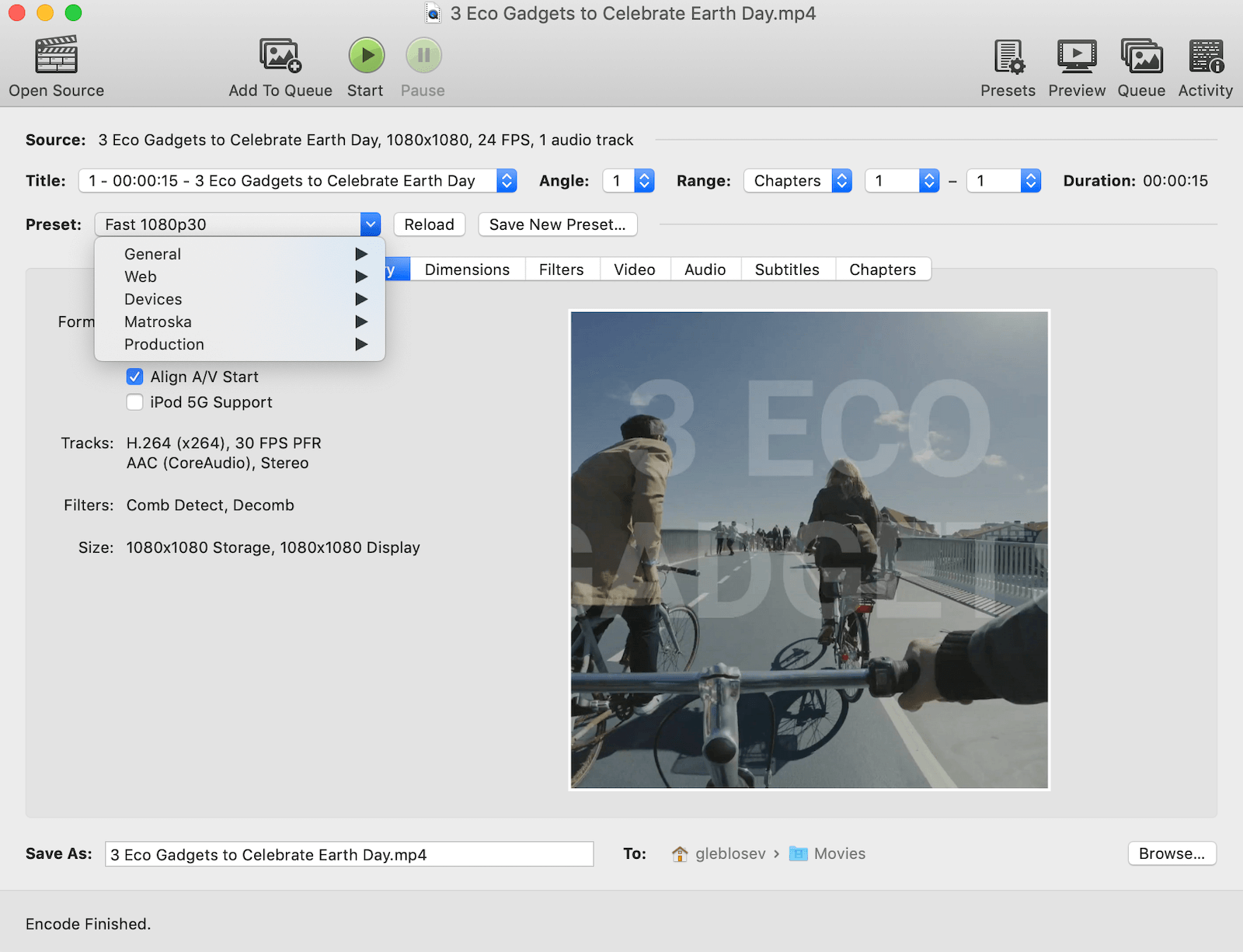
Gut zu wissen:
Wenn Sie Ihre Videos online hochladen und die beste Qualität erzielen möchten, beachten Sie bitte die Kodierungseinstellungen der Plattform. Hier sind zum Beispiel die Spezifikationen von YouTube:
- Container: MP4
- Codecs: H.264, AAC für Audio
- Auflösung und Seitenverhältnis: 16:9
- Bildrate: Die Inhalte sollten in der gleichen Bildrate kodiert und hochgeladen werden, mit der sie aufgenommen wurden. Übliche Bildraten sind: 24, 25, 30, 48, 50, 60 Bilder pro Sekunde
- Bitrate: Variable Bitrate
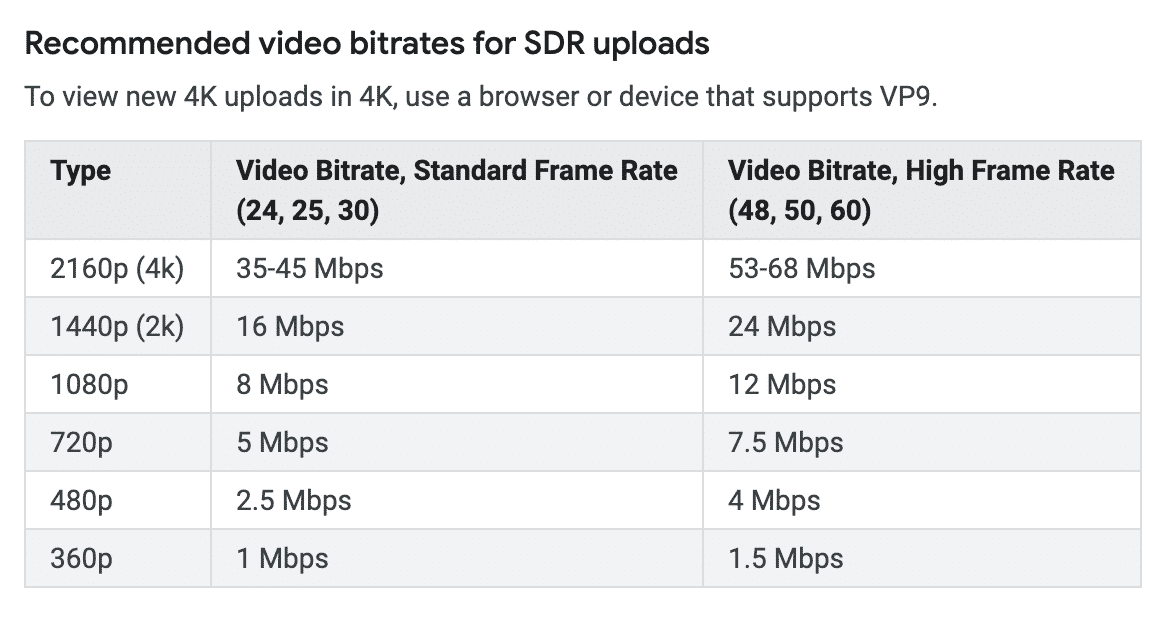
Schlussfolgerung
Jetzt wissen Sie, dass die Komprimierung von Videodateien keine Raketenwissenschaft ist. Mit diesem Wissen und den hervorgehobenen Werkzeugen können Sie Videodateien von einem Format in ein anderes konvertieren, und zwar mit verschiedenen Komprimierungsgraden, je nach Ihren Zielen.
Was sind Ihre Lieblingsformate, Codecs und Software für die Komprimierung von Videos? Teilen Sie sie in den Kommentaren unten mit!